三维城市构建器中,场景编辑的大部分操作在相机编辑面板完成,具体分为三维视图、相机路径面板、相机高程面板,提供对三维场景全方位的视觉呈现和控制能力。本文介绍三维城市构建器三维视图与相机编辑面板内相机视角调整与编辑功能的使用方法。
在三维视图和相机编辑器面板中,可以编辑当前分镜下某个关键帧的相机属性。
调整三维视图相机视角
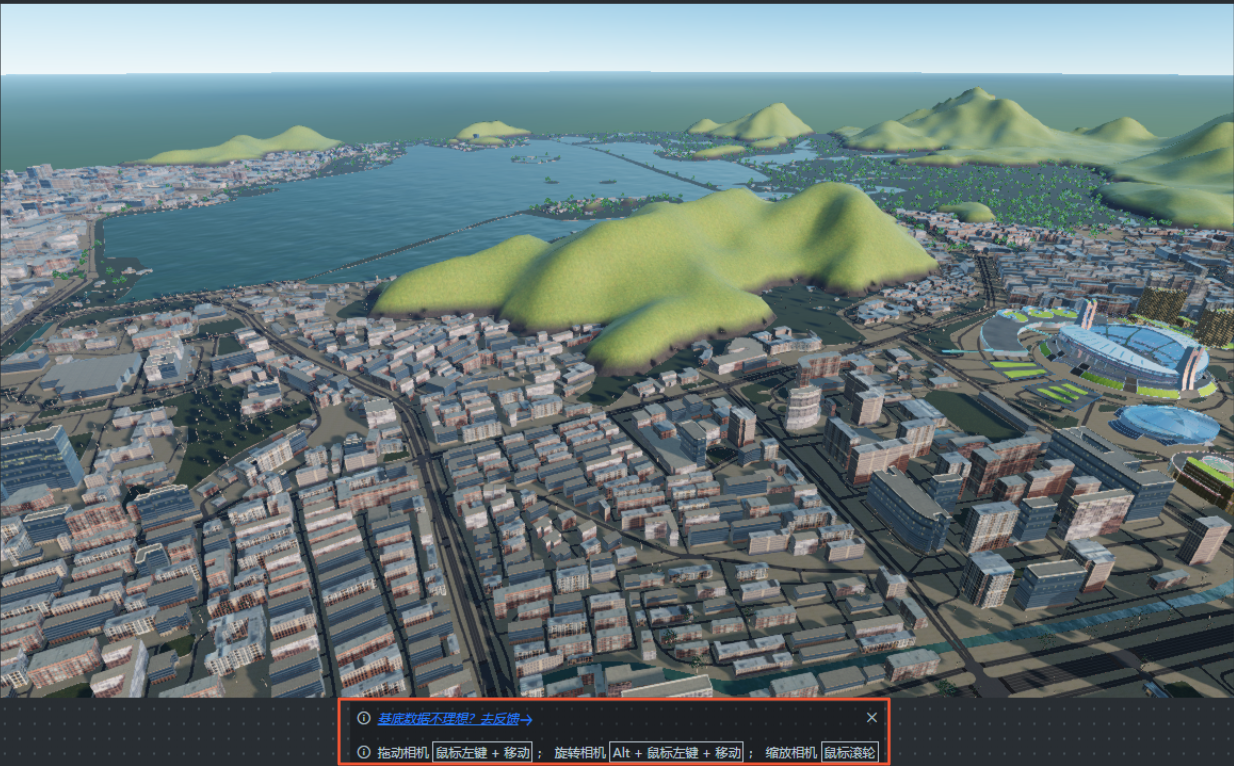
三维视图中,可使用多种相机视角控制功能,例如支持平移、旋转和缩放等操作,您可以通过鼠标调整三维相机视角画面,详细操作方法如下所示:
- 单击alt键,并按住鼠标左键拖拽,可以旋转相机视角。
- 单击并按住鼠标左键拖拽,可以拖动平移相机视角。
- 上下滚动鼠标滑轮或使用触控板缩放,可以缩放相机视角。
说明 如果您对当前三维视图中的基底数据内容不满意,可以单击三维视图内的反馈超链接,跳转到反馈页面,提出您的宝贵意见。
相机路径面板与相机高程面板功能说明
多视图相机编辑器,支持以第三人称视角在经纬度二维空间和高程一维空间随心所欲编辑相机的空间路径和姿态,其中相机经纬度路径支持线性插值模式和贝塞尔插值模式,方便您编辑出想要的任意曲线。关键帧面板中的相机属性、三维视图、路径面板和高程面板,四个面板在多视图相机编辑过程中实现了联动响应,详细功能说明如下所示。
| 功能 | 说明 |
|---|---|
| 编辑某一帧相机经纬度 | 功能操作说明:
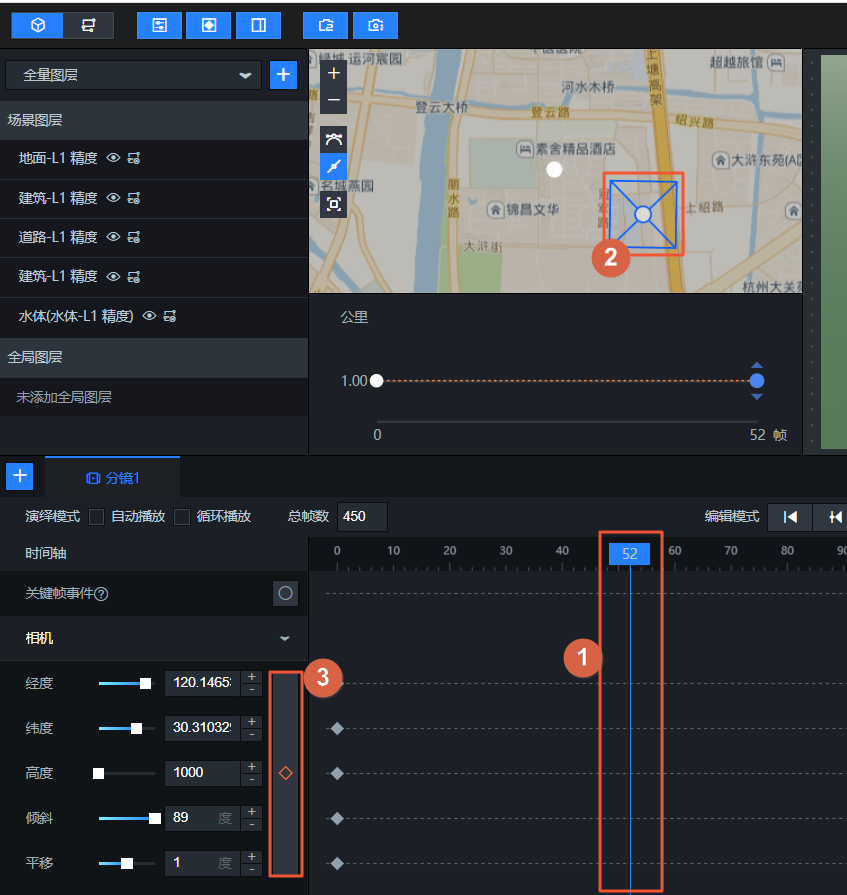 |
| 更改已有关键帧的相机经纬度 | 功能操作说明:
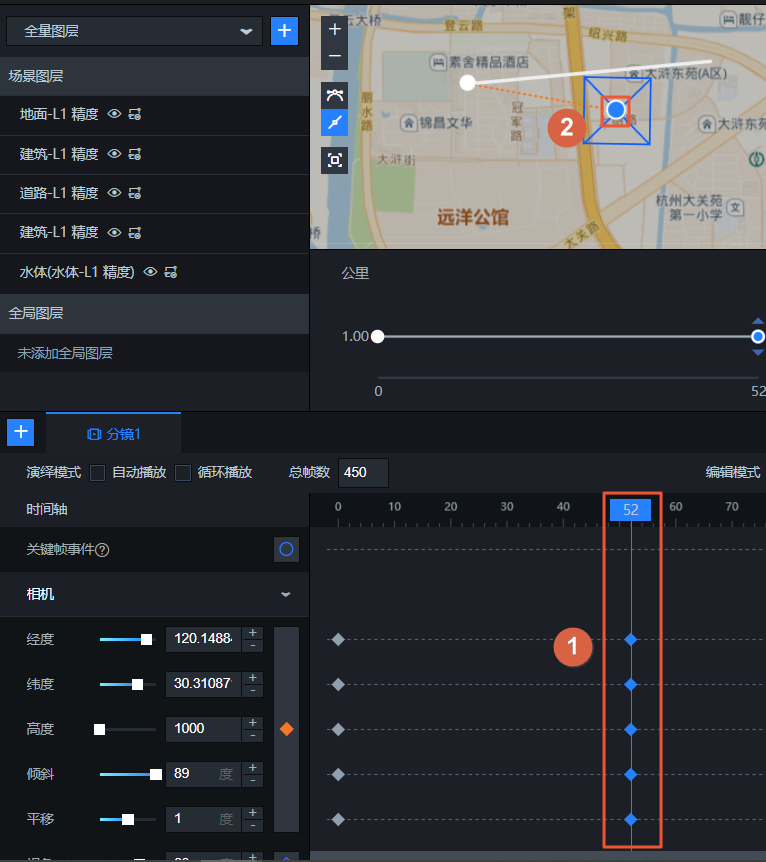 |
| 更改已有关键帧的相机高程 | 功能操作说明:
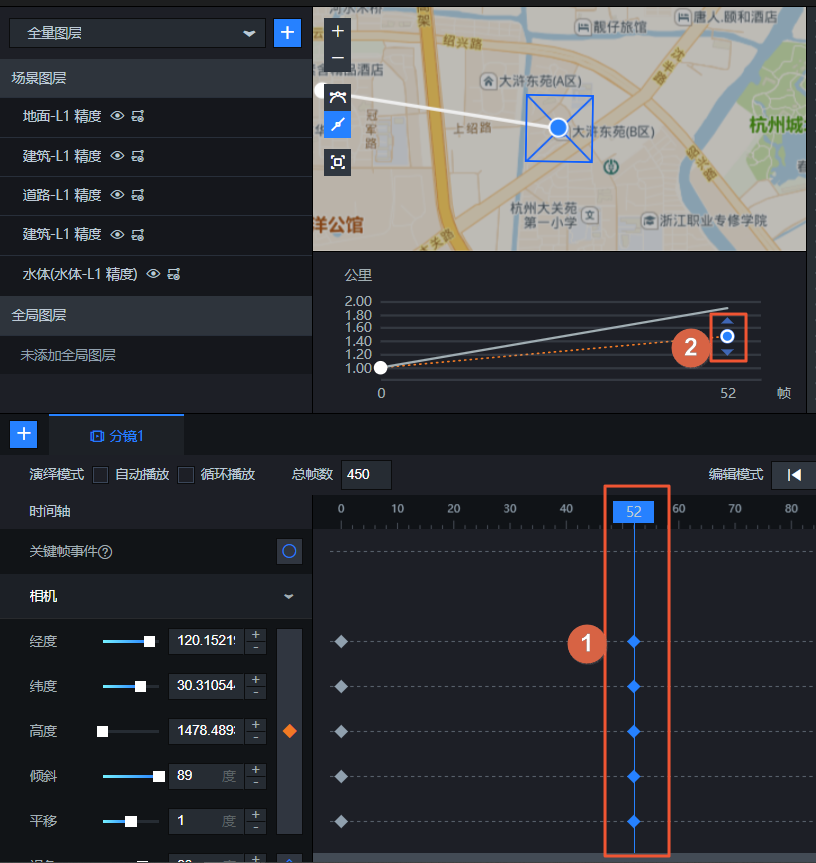 |
| 使用贝塞尔路径插值 | 功能操作说明:
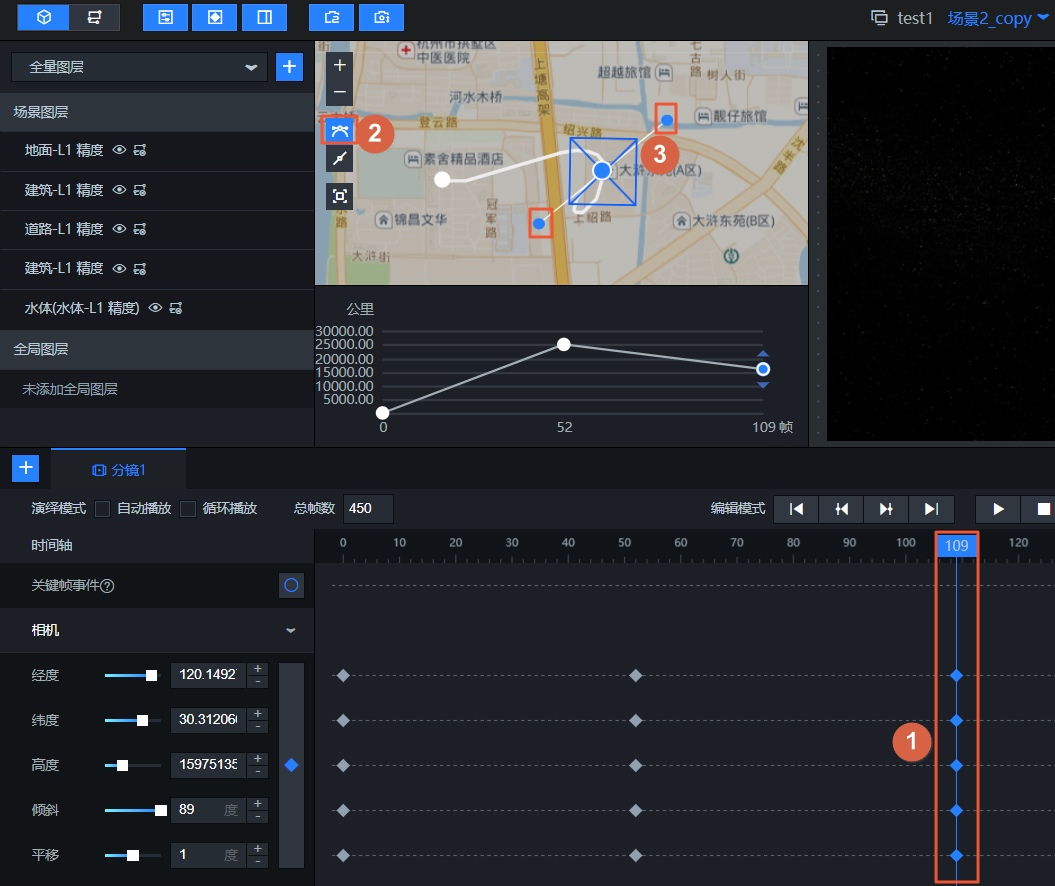 |
| 查看相机完整路径 | 单击相机路径面板左侧的 图标,即可定位并在相机路径面板内居中展示当前分镜下多个关键帧的完整路径。 图标,即可定位并在相机路径面板内居中展示当前分镜下多个关键帧的完整路径。
|
| 缩放相机路径面板 | 单击相机路径面板左侧的 和 和 图标,即可放大或缩小相机路径面板的地图大小。 图标,即可放大或缩小相机路径面板的地图大小。
说明 您也可以将鼠标移动到相机路径面板上,上下滚动鼠标滑轮或使用触控板缩放,控制相机路径面板内地图大小的缩放。
|

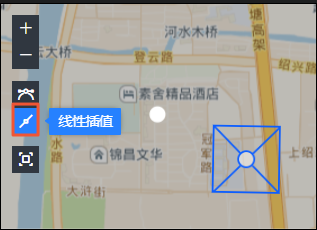
 图标,进入贝塞尔插值编辑页面。
图标,进入贝塞尔插值编辑页面。